Pogreška CRITICAL_PROCESS_DIED (Windows 10): kako popraviti?
Jedan od najatraktivnijih dosadnih situacija, kada rade s Windows verzijom je desetine pojava plavog BSOD ekran s završni kod (CRITICAL_PROCESS_DIED pogreške). Najsrdačnija stvar je da se taj neuspjeh manifestira isključivo u fazi podizanja sustava, a to je jednostavno nemoguće ga se riješiti tijekom naknadnog ponovnog pokretanja. Međutim, moguće je ukloniti problem i s prilično jednostavnim metodama.
sadržaj
Što označava šifru pogreške CRITICAL_PROCESS_DIED?
Situacija, iskreno govoreći, nije ugodna. U redu, pogreška CRITICAL_PROCESS_DIED pojavit će se samo u funkcionalnom sustavu jer se plavi ekran može pojaviti čak i tijekom faze pokretanja operacijskog sustava.

Što je još gore, ako se pogreška očituje nakon početne instalacije. Problem je najčešće povezan s pogrešnom instalacijom upravljačkih programa za postojeće "željezne" uređaje, što izaziva pojavu sukoba.
CRITICAL_PROCESS_DIED pogreška: što da radim najprije?
Dakle, u svakom slučaju, uklanjanje problema je instalirati odgovarajuće upravljačke programe. I ne treba se prevariti o tome što korisnik vidi na kartici „Device Manager” na ukupnu porukom da je instaliran upravljački program i uređaja, navodno radi ispravno. Ovo je duboka pogreška.
Činjenica je da, kada Windows prepozna nestandardne uređaje, instalira, kako se čini, najprikladnijim upravljačkim programom i jednostavno ne odgovara odabranom uređaju. U tom slučaju, ako imate disk s izvornim upravljačkim programima ili srodnim softverom, morate ga instalirati (to se odnosi na probleme kada se sustav pokreće).
No, također se događa da se CRITICAL_PROCESS_DIED ruši na pokrenutom sustavu (Windows 10). Kako riješiti ovu situaciju? Morate koristiti „Device Manager”, uzrokovane izbornika RMB na ikonu računala u upravi, preko „Control Panel” ili unosom naredbe u konzoli devmgmt.msc „Run”. Ali prepoznati uređaj koji je uzrokovao neuspjeh, morate najprije preuzeti programi kao što plavi ekran Viewer ili WhoCrashed, a zatim u „Device Manager”, pronalaženje pokvareni komponentu, da kopaju za dugo vremena (više, tako da se uređaj može biti određen kao radni i nema problema) ,
Dakle, imali smo pogrešku CRITICAL_PROCESS_DIED (Windows 10). Kako mogu popraviti pad? Prvo upotrijebite opcije ažuriranja ili vraćanja na karticu upravljačkog programa. Možda će to pomoći. Međutim, najbolja opcija bi se provjera ID-ove Dev i ven (IDS hardver), možete pronaći najprikladnije upravljački program za uređaj na koji je internet, preuzmite i ugraditi u sustav. Imajte na umu da su neki instalateri može se podnijeti u obliku EXE-datoteku, a objekt s nastavkom INF. Takvi se upravljački programi instaliraju putem izbornika PCM s odabirom odgovarajuće stavke. Ako se sustav uopće ne opterećuje, potrebno je poduzeti takve radnje s opterećenjem u sigurnom načinu rada.

Ali možete susresti situacije kada se CRITICAL_PROCESS_DIED (Windows 10) pada nakon toga. Kako riješiti problem u ovom slučaju? Alternativno, možete koristiti specijalizirane alate za automatsko pronalaženje i instaliranje ažuriranih upravljačkih programa, ne samo za jedan uređaj, već za sve one prisutne u sustavu. Prilozi ovog smjera mogu se pronaći dosta, ali među najboljima posebno treba istaknuti Driver Booster, DriverPack Solution, Slim Drivers i slično. Prednost takvih paketa je očigledna: preuzimaju upravljačke programe za određene uređaje isključivo od web stranica proizvođača i integriraju softver za automatsko prepoznavanje i upravljanje uređajima, bez intervencije korisnika.
Provjera datoteka sustava
Međutim, često uzrok takve pogreške može biti kršenje rada samog operacijskog sustava zbog nepredviđenih kvarova.

U tom slučaju preporuča se da uzrokuje Shell (ili operacijskog sustava ili dignite izmjenjivog medija) te pokrenuti sfc / scannow, koji pomaže kako bi se uklonili problemi s integritetom prisutnosti oštećenih ili sistemske datoteke.

Ponekad ugrađeni online alat za oporavak može se koristiti kao DISM alat. Međutim, u ovom slučaju potrebna je neprekinuta veza s internetom.
Puni resetiranje
Ali, pretpostavimo da sve to nije uspjelo, a korisnik ponovno vidi kod za zaustavljanje CRITICAL_PROCESS_DIED (Windows 10). Kako mogu popraviti pad sustava? Jedino i posljednje rješenje je vratiti se na tvorničke postavke sustava. Na nekim modelima prijenosnih računala postoji integrirani izbornik za to.
No, u sustavu Windows 10 postoji i alat za povrat. Da biste ga koristili, morate se ponovno pokrenuti pritiskom na tipku Shift i odaberite ovu stavku kroz izbornik Start, a zatim na konzoli za oporavak odaberite particiju koja će vratiti računalo u prvobitno stanje. U načelu, slične akcije mogu se izvesti iz odjeljka o parametrima i koristiti posebne opcije pokretanja ili početi s odstranjivim diskom za oporavak ili bljeskalicom.

I ne zaboravite da ponovno postavljanje sustava Windows 10 čak i sa punim particija formatu u nedostatku posebnih vozača ne riješi problem. Stoga se baviti takvim stvarima samo gubit vrijeme. Ako se sustav ne pokreće, bolje je pronaći upravljačke programe za identifikatore s drugog računala, a zatim ih instalirati iz naredbenog retka prilikom dizanja s prijenosnog uređaja. Ali to će sigurno funkcionirati.
 Pogreška 1073 u APB: Reloaded - što da radim?
Pogreška 1073 u APB: Reloaded - što da radim? Problemi s računalom: kako popraviti plavu `death screen` sustava Windows?
Problemi s računalom: kako popraviti plavu `death screen` sustava Windows?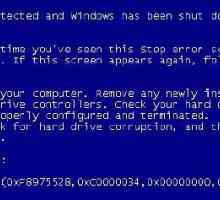 Pogreška 0x0000007b (Windows 7 pri pokretanju)
Pogreška 0x0000007b (Windows 7 pri pokretanju) BlueScreen, pogreška. Kako mogu popraviti pogrešku BlueScreen?
BlueScreen, pogreška. Kako mogu popraviti pogrešku BlueScreen?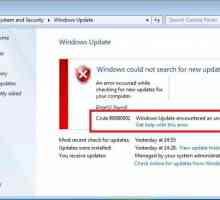 "Šifra 800b0001 pogreška Windows Update": kako to popraviti?
"Šifra 800b0001 pogreška Windows Update": kako to popraviti? Pogreška nvlddmkm.sys. Plavi ekran sustava Windows 7 nakon instalacije upravljačkog programa
Pogreška nvlddmkm.sys. Plavi ekran sustava Windows 7 nakon instalacije upravljačkog programa Pogreška prilikom ažuriranja sustava Windows 0x80070057: uzroci i rješenja
Pogreška prilikom ažuriranja sustava Windows 0x80070057: uzroci i rješenja Atikmdag.sys - plavi ekran smrti
Atikmdag.sys - plavi ekran smrti Pogreška 0x000000f4 Windows 7 (BSoD): uzroci i metode popravka
Pogreška 0x000000f4 Windows 7 (BSoD): uzroci i metode popravka Neočekivana iznimka od trgovine Windows 10: Kako ukloniti pad
Neočekivana iznimka od trgovine Windows 10: Kako ukloniti pad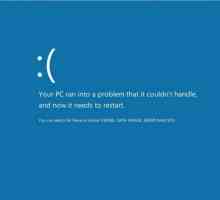 KERNEL PATENTNI POGREŠAK POGREŠAK na Windows 8: uzroci i tehnika korekcije
KERNEL PATENTNI POGREŠAK POGREŠAK na Windows 8: uzroci i tehnika korekcije Pogreška 0x000000ED Windows XP: kako riješiti najjednostavnije metode
Pogreška 0x000000ED Windows XP: kako riješiti najjednostavnije metode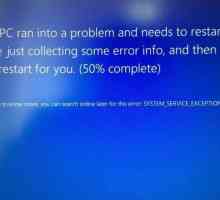 SYSTEM_SERVICE_EXCEPTION nije uspio: Windows Error 10 i kako to popraviti
SYSTEM_SERVICE_EXCEPTION nije uspio: Windows Error 10 i kako to popraviti Engine.exe. Pogreška sustava. Kako mogu popraviti pad u različitim situacijama?
Engine.exe. Pogreška sustava. Kako mogu popraviti pad u različitim situacijama? Blade and Soul: Pogreška 1073, rješenja
Blade and Soul: Pogreška 1073, rješenja Pogreška u datoteci ntfs.sys (plavi ekran): koji je razlog i kako riješiti problem?
Pogreška u datoteci ntfs.sys (plavi ekran): koji je razlog i kako riješiti problem? Plavi ekran BSoD 0x0000000A: kako riješiti problem?
Plavi ekran BSoD 0x0000000A: kako riješiti problem? Plavi ekran sa zaustavnim kodom 0x0000003b: rješenje ovog problema u sustavu Windows 7 (x64) i 10
Plavi ekran sa zaustavnim kodom 0x0000003b: rješenje ovog problema u sustavu Windows 7 (x64) i 10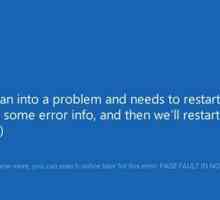 Pogreška PAGE_FAULT_IN_NONPAGED_AREA Windows 10: kako se riješiti plavog ekrana?
Pogreška PAGE_FAULT_IN_NONPAGED_AREA Windows 10: kako se riješiti plavog ekrana?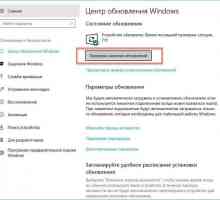 Pogreška u kritičnoj strukturi korupcije u sustavu Windows 10: Kako to popraviti?
Pogreška u kritičnoj strukturi korupcije u sustavu Windows 10: Kako to popraviti? Kada instalirate sustav Windows XP, plavi ekran je presuda ili malo nevolja?
Kada instalirate sustav Windows XP, plavi ekran je presuda ili malo nevolja?
 Problemi s računalom: kako popraviti plavu `death screen` sustava Windows?
Problemi s računalom: kako popraviti plavu `death screen` sustava Windows?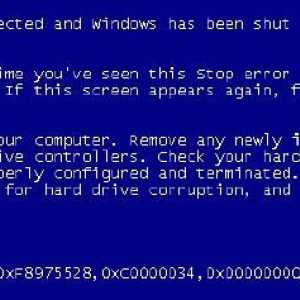 Pogreška 0x0000007b (Windows 7 pri pokretanju)
Pogreška 0x0000007b (Windows 7 pri pokretanju)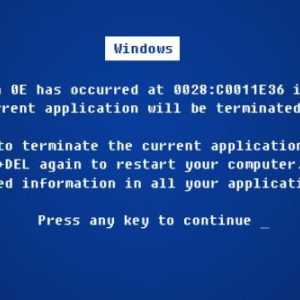 BlueScreen, pogreška. Kako mogu popraviti pogrešku BlueScreen?
BlueScreen, pogreška. Kako mogu popraviti pogrešku BlueScreen?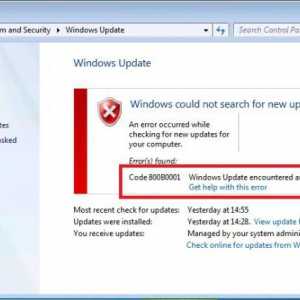 "Šifra 800b0001 pogreška Windows Update": kako to popraviti?
"Šifra 800b0001 pogreška Windows Update": kako to popraviti? Pogreška nvlddmkm.sys. Plavi ekran sustava Windows 7 nakon instalacije upravljačkog programa
Pogreška nvlddmkm.sys. Plavi ekran sustava Windows 7 nakon instalacije upravljačkog programa Pogreška prilikom ažuriranja sustava Windows 0x80070057: uzroci i rješenja
Pogreška prilikom ažuriranja sustava Windows 0x80070057: uzroci i rješenja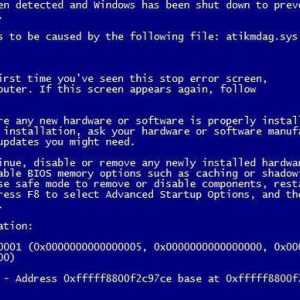 Atikmdag.sys - plavi ekran smrti
Atikmdag.sys - plavi ekran smrti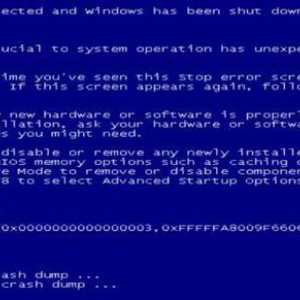 Pogreška 0x000000f4 Windows 7 (BSoD): uzroci i metode popravka
Pogreška 0x000000f4 Windows 7 (BSoD): uzroci i metode popravka Neočekivana iznimka od trgovine Windows 10: Kako ukloniti pad
Neočekivana iznimka od trgovine Windows 10: Kako ukloniti pad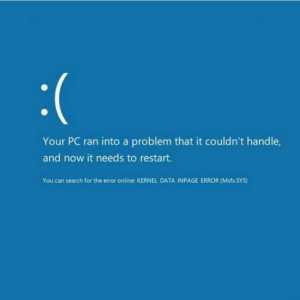 KERNEL PATENTNI POGREŠAK POGREŠAK na Windows 8: uzroci i tehnika korekcije
KERNEL PATENTNI POGREŠAK POGREŠAK na Windows 8: uzroci i tehnika korekcije